Näin näet Snapchat-keskusteluhistoriasi: 3 hyödyllistä tapaa
3 tapaa nähdä snapchat-keskusteluhistoriasi Snapchat on suosittu pikaviesti- ja kuvienjakosovellus. Yksi tämän sosiaalisen verkoston tärkeimmistä …
Lue artikkeli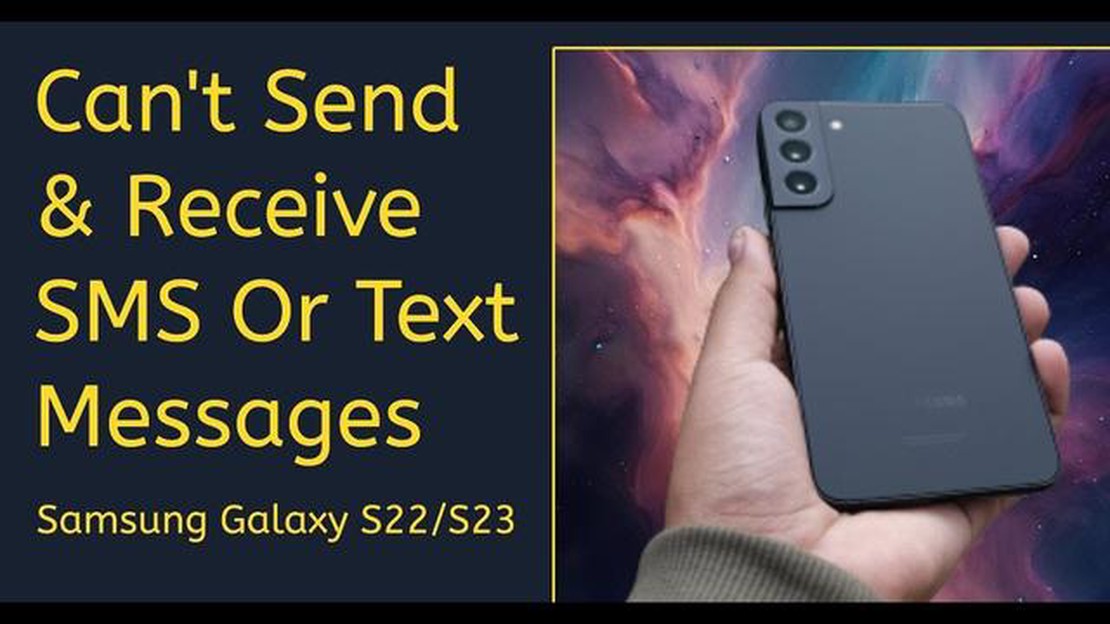
Jos omistat Samsung Galaxy S22:n ja sinulla on ongelmia tekstiviestien tai tekstiviestien lähettämisessä, et ole yksin. Monet käyttäjät ovat raportoineet samankaltaisista ongelmista laitteidensa kanssa, ja on olemassa muutamia vianmääritysvaiheita, joita voit kokeilla ongelman ratkaisemiseksi.
Ensimmäiseksi kannattaa tarkistaa verkkoyhteys. Varmista, että sinulla on vakaa ja vahva verkkosignaali, sillä heikko signaali voi vaikuttaa mahdollisuuksiisi lähettää viestejä. Voit kokeilla lentokonetilan kytkemistä päälle ja pois päältä tai verkkoasetusten nollaamista, jotta näet, auttaako se.
Jos ongelma ei ole verkkoyhteydessäsi, vika voi olla viestisovelluksessasi. Kokeile pysäyttää sovellus ja tyhjentää sen välimuisti ja tiedot. Voit tehdä tämän valitsemalla Asetukset > Sovellukset > [Viestisovelluksesi] > Pakota pysäytys. Siirry sitten kohtaan Tallennus > Tyhjennä välimuisti ja tyhjennä tiedot. Käynnistä laite uudelleen ja katso, voitko lähettää viestejä.
Toinen mahdollinen ratkaisu on tarkistaa viestiasetukset. Varmista, että asetuksiin on syötetty oikea viestikeskuksen numero. Löydät tämän tiedon yleensä matkapuhelinoperaattoriltasi. Tarkista lisäksi, onko käytössäsi esto- tai suodatusasetuksia, jotka voivat estää sinua lähettämästä viestejä.
Jos mikään näistä vianmääritysvaiheista ei toimi, sinun on ehkä otettava yhteyttä matkapuhelinoperaattoriisi saadaksesi lisäapua. Se voi antaa lisätietoja operaattorillesi tai laitteellesi ominaisista vianmääritystoimista.
Lopuksi, jos sinulla on ongelmia tekstiviestien tai tekstiviestien lähettämisessä Samsung Galaxy S22 -puhelimellasi, kokeile verkkoyhteyden tarkistamista, viestisovelluksen pakkopysäyttämistä, välimuistin ja tietojen tyhjentämistä ja viestiasetusten tarkistamista. Jos ongelma jatkuu, ota yhteyttä matkapuhelinoperaattoriisi saadaksesi lisäapua.
Samsung Galaxy S22 on suosittu älypuhelin, joka tunnetaan kehittyneistä ominaisuuksistaan ja toiminnoistaan. Se ei kuitenkaan ole immuuni ongelmille, varsinkaan tekstiviestien tai tekstiviestien lähettämisessä. Seuraavassa on joitakin yleisiä ongelmia, joita käyttäjät voivat kohdata:
Jos Samsung Galaxy S22:n tekstiviestien lähettämisessä on edelleen ongelmia, on suositeltavaa ottaa yhteyttä palveluntarjoajaan tai Samsungin tukeen saadaksesi lisäapua.
Lue myös: Saints Row: The Third Remastered on ikonisen pelin uudelleenjulkaisu parannetuilla grafiikoilla ja uusilla ominaisuuksilla.
Jos et pysty lähettämään tekstiviestejä tai tekstiviestejä Samsung Galaxy S22:lla, ongelma saattaa liittyä verkkoyhteyteen. Seuraavassa on muutamia vianmääritysvaiheita, joita voit kokeilla:
Jos ongelma jatkuu näiden vianmääritysvaiheiden kokeilemisen jälkeen, on suositeltavaa ottaa yhteyttä verkkopalveluntarjoajaan tai käydä Samsungin huoltokeskuksessa saadaksesi lisäapua.
Jos et pysty lähettämään tai vastaanottamaan tekstiviestejä Samsung Galaxy S22 -puhelimella, ongelma voi liittyä viestiasetuksiin. Seuraavassa on joitakin vianmääritysvaiheita, joiden avulla voit ratkaista ongelman:
Seuraamalla näitä ohjeita sinun pitäisi pystyä vianmääritykseen ja ratkaisemaan kaikki ongelmat, jotka estävät sinua lähettämästä tai vastaanottamasta tekstiviestejä Samsung Galaxy S22 -puhelimellasi.
Jos et pysty lähettämään tekstiviestejä tai tekstiviestejä Samsung Galaxy S22 -puhelimellasi, se voi johtua siitä, että tietyt kolmannen osapuolen sovellukset häiritsevät viestitoimintoa. Jotkin sovellukset voivat olla ristiriidassa oletusviestisovelluksen kanssa tai niissä on asetuksia, jotka rajoittavat viestitoimintoja.
Voit korjata tämän ongelman noudattamalla seuraavia ohjeita:
Lue myös: 7 parasta kannettavaa tietokonetta datatieteeseen ja data-analytiikkaan 2021
Jos mikään edellä mainituista vaiheista ei ratkaise ongelmaa, harkitse kääntymistä Samsungin tuen tai operaattorisi puoleen saadaksesi lisäapua.
Ohjelmistopäivityksen suorittaminen Samsung Galaxy S22 -laitteellesi voi auttaa ratkaisemaan tekstiviestien tai tekstiviestien lähettämiseen liittyvät ongelmat. Seuraavassa on ohjeita laitteen ohjelmiston päivittämiseen:
Kun laite on käynnistynyt uudelleen, yritä lähettää tekstiviesti tai tekstiviesti nähdäksesi, onko ongelma ratkaistu. Jos et vieläkään pysty lähettämään viestejä, sinun on ehkä otettava yhteyttä palveluntarjoajaan saadaksesi lisäapua.
Jos et pysty lähettämään tekstiviestejä tai tekstiviestejä Samsung Galaxy S22 -puhelimellasi, ongelmaan voi olla useita syitä. Syynä voi olla ongelma verkon signaalissa tai kuuluvuudessa, ongelma laitteen asetuksissa tai ongelma viestisovelluksessa. Voit korjata tämän ongelman tarkistamalla verkon signaalin voimakkuuden, varmistamalla, että sinulla on vakaa internetyhteys, ja tarkistamalla laitteen asetukset mahdollisten virheellisten määritysten varalta. Voit myös yrittää tyhjentää viestisovelluksen välimuistin ja tiedot tai ottaa yhteyttä verkko-operaattoriisi saadaksesi lisäapua.
Kyllä, jos et pysty lähettämään tekstiviestejä tai tekstiviestejä Samsung Galaxy S22 -puhelimellasi, voit kokeilla käyttää vaihtoehtona kolmannen osapuolen viestisovelluksia. Google Play Storessa on saatavilla useita viestisovelluksia, jotka tarjoavat lisäominaisuuksia ja -toimintoja. Suosittuja vaihtoehtoja ovat esimerkiksi WhatsApp, Facebook Messenger, Telegram ja Signal. Nämä sovellukset käyttävät internet-yhteyttä perinteisten tekstiviestipalvelujen sijaan, joten voit lähettää viestejä muille, joilla on sama sovellus asennettuna. Varmista, että lataat ja asennat haluamasi sovelluksen Play Storesta, luot tilin ja lisäät yhteystietoja, jotta voit aloittaa viestien lähettämisen.
Jos et pysty lähettämään tekstiviestejä tai tekstiviestejä Samsung Galaxy S22 -laitteellasi, siihen voi olla useita mahdollisia syitä. Varmista ensinnäkin, että sinulla on vakaa matkapuhelinverkkoyhteys. Jos signaalisi on heikko tai jos olet alueella, jossa verkon kuuluvuus on heikko, sinulla voi olla vaikeuksia lähettää viestejä. Tarkista lisäksi, onko sinulla riittävästi saldoa tai luottoa tekstiviestien lähettämiseen, sillä joissakin matkapuhelinliittymissä voi olla rajoituksia. On myös mahdollista, että ongelma johtuu ohjelmisto-ongelmasta. Kokeile tässä tapauksessa käynnistää laite uudelleen tai päivittää viestisovellus. Jos ongelma jatkuu, ota yhteyttä matkapuhelinpalvelun tarjoajaan saadaksesi lisäapua.
3 tapaa nähdä snapchat-keskusteluhistoriasi Snapchat on suosittu pikaviesti- ja kuvienjakosovellus. Yksi tämän sosiaalisen verkoston tärkeimmistä …
Lue artikkeli10 kallein nahat csgo. Counter-Strike: Global Offensive (CS:GO) on yksi suosituimmista moninpelattavista ensimmäisen persoonan räiskintäpeleistä. Yksi …
Lue artikkeli15 parasta piilotettu objekti pelejä android ios. Piilokuvapelit ovat suosittu genre arvoitusten ja erilaisten esineiden etsimisen fanien keskuudessa …
Lue artikkeliMitä tehdä, jos GPS ei toimi Fitbit Charge 5:ssä? Jos sinulla on GPS-ongelmia Fitbit Charge 5 -laitteesi kanssa, se voi olla turhauttavaa, kun yrität …
Lue artikkeliDragon quest xi wiki hallitse taitojasi ja tule Erdreyn kuninkaaksi! Dragon Quest XI on suosittu nouseva tähti roolipelien maailmassa. Square Enixin …
Lue artikkeliMiten saada tekstiviestejä Fitbit Charge 5:ssä Jos omistat Fitbit Charge 5 -laitteen, saatat miettiä, onko laitteellasi mahdollista vastaanottaa …
Lue artikkeli